Discord에서 사용자의 프로필 사진을 다운로드하고 저장하는 방법
Discord 는 최소한 현재로서는 게이머를 위한 최고의 커뮤니티이며 앞으로 몇 년 동안은 그럴 것으로 예상합니다. 이제 플랫폼의 일반 사용자라면 다른 사용자의 프로필 사진이나 아바타를 다운로드하여 저장할 수 있는지 궁금할 것입니다.
(Download)Discord 에서 사용자 (Discord)프로필(Profile) 사진 다운로드 및 저장
아바타를 보려면 아바타를 클릭하기만 하면 더 잘 보입니다. 그러나 이 이미지가 너무 작을 뿐만 아니라 Discord 에서는 사용자가 프로필 사진을 전혀 다운로드할 수 없습니다. 그렇다면 이 불행한 문제를 해결하려면 어떻게 해야 할까요? 네, 물론 운 좋게도 여러분의 이익을 위해 그것들을 최대한 활용하는 방법에 대해 논의할 방법이 있습니다.
- Discord 앱을 엽니다.
- Discord 친구 의 프로필 시작
- Discord 를 통해 (Discord)요소 검사(Inspect Element) 영역 열기
- 이미지의 URL(URL) 을 복사하여 웹 브라우저에서 엽니다.
- 아바타 저장
- Dyno 봇을 사용하여 아바타 저장
이에 대해 좀 더 자세한 관점에서 이야기해 보겠습니다.
1] Discord 앱을 엽니다.
여기에서 취해야 할 첫 번째 단계는 Windows 10 컴퓨터를 통해 Discord 앱을 여는 것입니다. 또는 즐겨 사용하는 웹 브라우저를 통해 열 수도 있습니다. (Discord)적어도 대부분의 경우 모든 것이 동일하게 작동하기 때문에 중요하지 않습니다.
2] Discord 친구 의 프로필 실행(Launch)
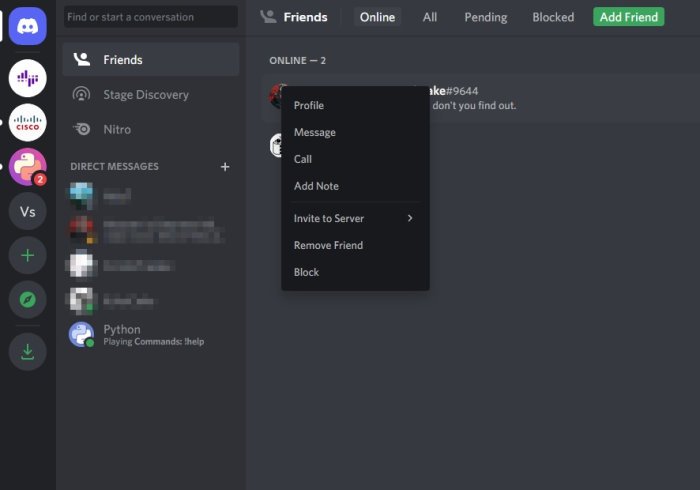
좋습니다. Discord(Discord) 를 실행한 후 컴퓨터에 저장하려는 아바타가 있는 사람의 프로필을 열어야 합니다. 프로필(Profile) 아이콘 을 클릭하여 이 작업을 수행한 다음 바로 프로필 보기(View Profile) 를 선택 합니다.
3] Discord 를 통해 요소 검사(Inspect Element) 영역 열기(Open)
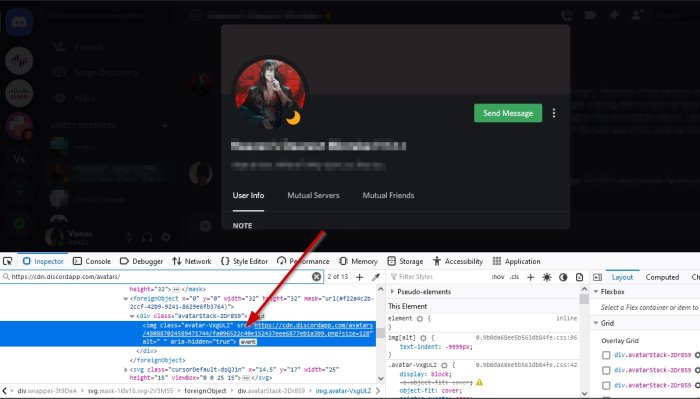
Discord 애플리케이션 내 에서 Inspect Element 섹션 을 실행한 다음 원하는 곳으로 이동하기 위해 몇 가지 단계를 수행해야 합니다.
좋아, 좋아하는 친구의 프로필을 연 후 CTRL + SHIFT + I 을 누르면 바로 앱 오른쪽에 Inspect Element 가 팝업됩니다.
4] 이미지 의 URL 을 (URL)복사(Copy) 하여 웹 브라우저에서 엽니다.
요소 검사(Inspect Element) 섹션 이 나타나면 작은 화살표처럼 보이는 아이콘을 클릭합니다. 거기에서 프로필 이미지를 선택한 다음 사진의 URL 을 찾으 십시오. URL 을 찾기 위해 Class 값 을 확장하여 이 작업을 수행합니다 .
URL 을 복사하여 웹 브라우저에 붙여넣고 Enter 키를 눌러 로드합니다.
5] 아바타 저장
이미지를 저장하려면 이미지를 마우스 오른쪽 버튼으로 클릭하고 다른 이름으로 이미지 저장(Save Image As) 을 선택 하면 됩니다.
6] Dyno 봇을 사용하여 아바타 저장
이렇게 하려면 먼저 Dyno 봇이 서버에 추가되었는지 확인해야 합니다.
마지막으로 명령 ?avatar username을 사용하면 바로 사용자 프로필 이미지가 표시됩니다.
그런 다음 원본 열기(Open Original) 버튼을 선택하여 웹 브라우저에서 열도록 한 다음 계속 진행하여 거기에서 컴퓨터에 저장합니다.
읽기(READ) : 디스코드 업데이트에 실패했습니다. 재시도 루프에서 멈췄습니다.(Discord update failed; Stuck in Retrying loop.)
Related posts
Discord에 Text and Images Text and Images에 Spoiler Tags을 추가하는 방법
Fix Windows PC에서 평가 한정 Discord error가되고 있습니다
Fix Discord Mic Windows 11/10에서 작동하지 않습니다
Discord Windows PC에서 오디오 품질을 향상시키는 방법
Discord and Invite friends에서 Chat Server를 만드는 방법
Discord에 Xbox Live and GitHub를 추가하는 방법
Fix Discord Console Log Windows 11/10 컴퓨터의 오류
Discord Invite Invalid error를 수정하는 방법
Mobile or PC에 BOTS Discord server에 BOTS을 추가하는 방법
Discord account를 비활성화, 삭제 또는 복원하는 방법
Discord Streamer Mode을 설정하는 방법
Discord update 실패; Stuck Retrying loop에서 Windows 10에서
Screen Share and Voice Chat Discord에서 동시에
Discord Chrome or Edge browser에서 작동하지 않는 스트리밍
Best Discord Servers Programmers에 대한 가입
Fix Discord Error Codes and Messages
PC에서 Discord Username and Avatar 변경하는 방법
Fix Discord Installation Windows PC에서 오류가 발생했습니다
Discord에서 Two-Factor Authentication를 활성화하는 방법
Windows 11/10에서 YouTube account Discord에 연결하지 못했습니다
